Heim >System-Tutorial >Windows-Serie >Wie lege ich die Standardmethode zum Öffnen von Bildern in Win11 fest? So legen Sie den Standard-Fotobetrachter in Win11 fest
Wie lege ich die Standardmethode zum Öffnen von Bildern in Win11 fest? So legen Sie den Standard-Fotobetrachter in Win11 fest
- WBOYWBOYWBOYWBOYWBOYWBOYWBOYWBOYWBOYWBOYWBOYWBOYWBnach vorne
- 2024-02-10 11:27:312536Durchsuche
Der
php-Editor Yuzai zeigt Ihnen, wie Sie die Standardöffnungsmethode für Win11-Bilder festlegen. Wenn wir im Win11-System zum Öffnen eines Bildes doppelklicken, verwendet das System automatisch den Standard-Fotobetrachter, um es anzuzeigen. Aber manchmal möchten wir vielleicht andere Fotobetrachter zum Öffnen von Bildern verwenden. In diesem Fall müssen wir sie einrichten. Werfen wir einen Blick darauf, wie Sie den Standard-Fotobetrachter im Win11-System festlegen!
So legen Sie den Standard-Fotobetrachter in Win11 fest
1 Zuerst drücken wir die Tastenkombination win+r, um das Ausführungsfenster zu öffnen, geben den Befehl regedit ein und drücken zur Bestätigung die Eingabetaste.
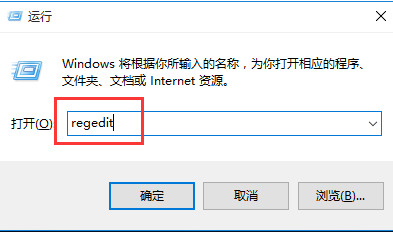
2. Dann öffnet sich der Registrierungsmanager, in dem wir wiederum die Datei „HKEY_LOCAL_MACHINESOFTWAREMicrosoftWindows Photo ViewerCapabilitiesFileAssociations“ finden.
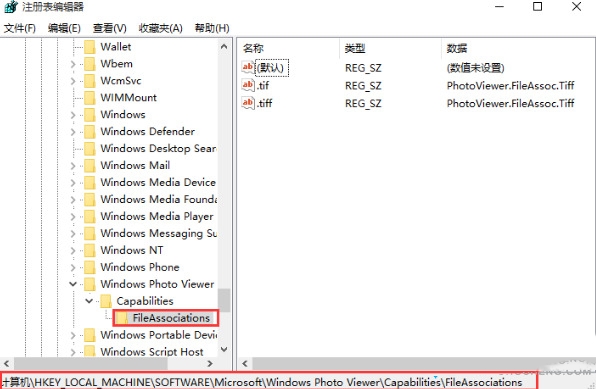
3. Dann klicken wir mit der rechten Maustaste auf die Oberfläche und wählen „Neu → String-Wert“ und ändern den Namen des neuen Werts in das Bilderweiterungsformat „.jpg“.
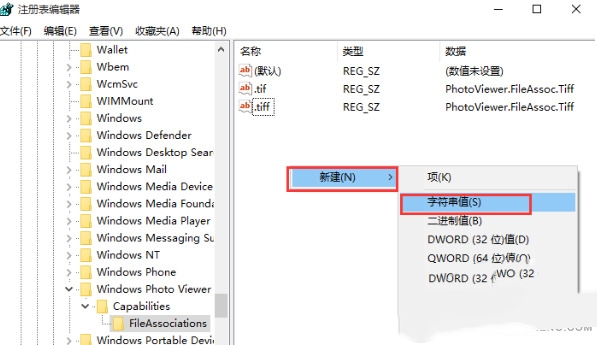
4. Zu diesem Zeitpunkt doppelklicken wir, um das erstellte Bild im „.jpg“-Format auszuwählen, geben seine numerischen Daten als „PhotoViewer.FileAssoc.Tiff“ ein und klicken auf die Option „OK“.
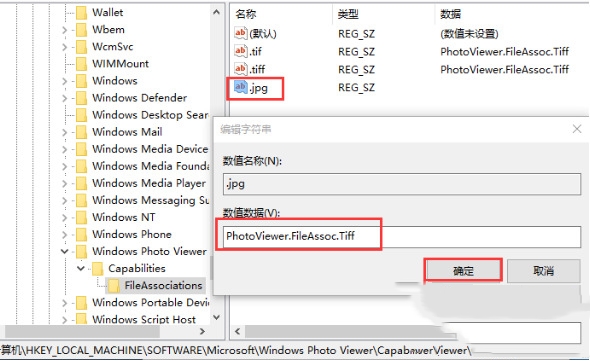
5. Wenn wir schließlich mit der rechten Maustaste auf das Foto klicken, wird die Öffnungsmethode angezeigt. Wählen Sie einfach den Fotobetrachter aus, um es zu öffnen.
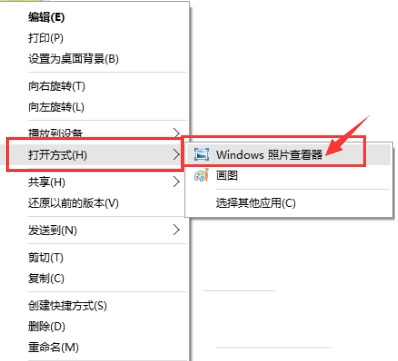
Das obige ist der detaillierte Inhalt vonWie lege ich die Standardmethode zum Öffnen von Bildern in Win11 fest? So legen Sie den Standard-Fotobetrachter in Win11 fest. Für weitere Informationen folgen Sie bitte anderen verwandten Artikeln auf der PHP chinesischen Website!
In Verbindung stehende Artikel
Mehr sehen- So zeigen Sie versteckte Ordner im Win11-System an
- So übertragen Sie den Bildschirm unter Win11 auf den Fernseher
- Lösung für die Bluescreen-Meldung, dass die Wiederherstellungsumgebung beim Booten des Win11-Systems nicht gefunden werden kann
- So nutzen Sie Suchmaschinen effizient in Win10- und Win11-Systemen
- So lösen Sie das Problem, dass das Win11-System anzeigt, dass das Konto deaktiviert wurde

